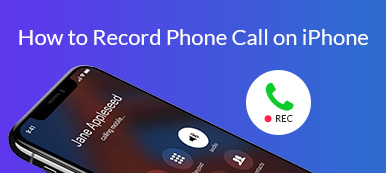Podcastista on tullut nykyään yleisin viihde. Äskettäisen tutkimuksen mukaan melkein kaikki ovat kuunnelleet tai kuuntelevat podcastia kotona, autossaan tai muualla. Joskus saatat kysyä, voitko kuunnella suosikki podcastiasi, kun se on kätevää. Vastaus on ei, koska podcast-ohjelmaa ei voi tallentaa tai ladata. Onneksi voit oppia neljä tapaa tallenna podcast Windowsissa, Macissa, iPhoneissa ja Androidissa tästä yhdestä oppaasta.

- Osa 1: Paras ohjelmisto podcastin tallentamiseen PC/Mac-tietokoneella
- Osa 2. Podcastin tallentaminen Audacityllä
- Osa 3: Podcastin tallentaminen verkossa
- Osa 4: Podcastin tallennus iPhoneen / Androidiin
- Osa 5: Podcast-nauhoituksen usein kysyttyjä kysymyksiä
Osa 1: Paras ohjelmisto podcastin tallentamiseen PC/Mac-tietokoneella
Kun tallennat podcastia, oikea podcast-tallennin määrittää melkein tuloksen. Apeaksoft Screen RecorderEsimerkiksi, on paras ääninauhuri podcastille, osittain siksi, että se pystyy tuottamaan korkealaatuisia äänitiedostoja.

4,000,000 + Lataukset
Tallenna podcast Windows- ja Mac-tietokoneissa yhdellä napsautuksella.
Tee aikatauluja tärkeiden podcastien puuttumisen välttämiseksi.
Optimoi äänenlaatu edistyneellä tekniikalla.
Kuuntele etukäteen podcast-nauhoitusta sisäänrakennetulla mediasoittimella.
Kuinka tallentaa podcast ilman laadun heikkenemistä
Vaihe 1 Asenna paras podcast-tallennin
Parhaista podcast-tallentajista on kaksi versiota, yksi PC: lle ja toinen Macille. Hanki oikea versio ja asenna se tietokoneellesi. Käynnistä sitten se ja valitse Ääninauhuri Siirtyä eteenpäin.

Vaihe 2 Tallenna podcast
Tallenna podcast-lähetys kytkemällä virta päälle System Sound ja sammuta Mikrofoni kuten samaan aikaan. Jos haluat lisätä kommenttisi podcast-nauhoitukseen, ota molemmat käyttöön.
Valitse vaihde painiketta avataksesi Asetukset dialogi. Siirry ulostulo välilehti, asetettu Audio-muodossa, Äänenlaatuja muut vaihtoehdot. Klikkaus OK vahvista se.
paina REC -painiketta ja toista podcast, jonka haluat tallentaa.

Vaihe 3 Tallenna podcast tietokoneelle
Kun podcast-toisto on valmis, napsauta stop -painiketta siirtyäksesi esikatseluikkunaan. Nyt voit kuunnella podcast-nauhoitusta etukäteen ja napsauttaa -painiketta Säästä -painiketta, jos olet tyytyväinen. Leikata työkalua käytetään tarpeettomien osien poistamiseen.

Lisäksi se voi olla musiikkivideotallennin kuvan sieppaamiseksi äänitiedostoilla.
Osa 2: Podcastin tallentaminen Audacityllä
Audacity on toinen paras sovellus podcastien tallentamiseen. Se on täysin ilmainen ja myös avoimen lähdekoodin. Mutta se ei ehkä ole kovin ystävällinen joillekin uusille käyttäjille. Joka tapauksessa, näin voit saada podcast-tallenteen Audacityn avulla.
Vaihe 1 Lataa Audacity sen viralliselta verkkosivustolta ja liitä mikrofoni ja kuulokkeet tietokoneeseen.
Vaihe 2 Kun olet varmistanut, että laitteesi on hyvin tunnistettu ja nykyinen äänitaso on tyydyttävä, voit aloittaa tallennuksen painamalla punaista painiketta.
Vaihe 3 Jos lopetat tallennuksen, voit painaa stop -painiketta tai välilyöntiä suoraan. Sen jälkeen voit jopa muokata tallennetta Audacityllä.
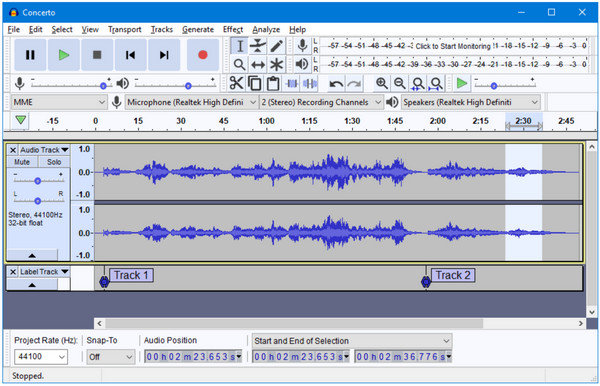
Osa 3: Podcastin tallentaminen verkossa
Web-podcast-tallennin, kuten Apeaksoft ilmainen online-nauhuri, on toinen vaihtoehto podcastin tallentamiseen satunnaisesti. Suurin hyöty on tehdä työ ilman asennusta. Lisäksi se voi tallentaa podcasteja ilmaiseksi.
1. Tallenna podcast verkossa asentamatta mitään ohjelmistoja.
2. Tallenna podcastit MP3-äänitiedostoihin.
3. Täysin ilmainen käyttää ilman rajoituksia.
4. Saatavana lähes kaikille tärkeimmille selaimille, kuten Chromelle, IE: lle, Firefoxille jne.
Kuinka tallentaa Podcast Online
Vaihe 1 Kun löydät podcast-ohjelman, jota haluat kuunnella myöhemmin, avaa https://www.apeaksoft.com/free-online-audio-recorder/ selaimessa. Klikkaus Aloita nauhottaminen saada kantoraketti.

Vaihe 2 Enable System Audio ja säädä äänenvoimakkuus. Poista sitten käytöstä Mikrofoni paitsi jos haluat lisätä kommenttisi podcast-nauhoitukseen.

Vaihe 3 Kun podcast-ohjelma alkaa, napsauta REC -painike aloittaaksesi nauhoituksen. Kun näyttely on valmis, paina stop -painiketta ja lataa MP3-tiedosto.

Osa 4: Podcastin tallennus iPhoneen / Androidiin
Ensinnäkin mobiililaitteille ei ole vaikea tallentaa podcastia iPhoneen tai Android-puhelimeen, jos noudatat alla olevia vaiheita.
Podcastin tallentaminen iPhoneen
Sisäänrakennettu äänimuistisovellus on helpoin tapa tallentaa podcast iPhoneen. Sinun on parasta tehdä se pienessä ja hiljaisessa huoneessa.
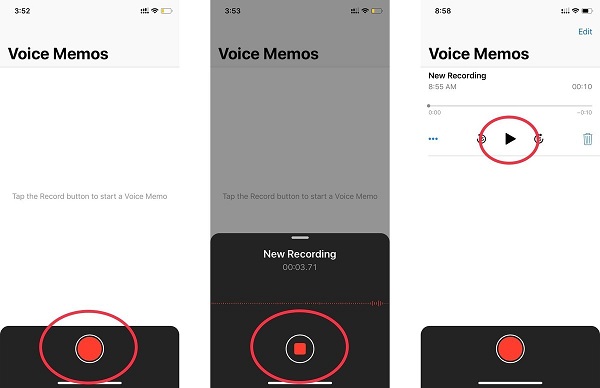
Vaihe 1 Avaa Safari-sovellus tai podcast-sovellus ja toista haluamasi podcast-ohjelma taustalla.
Vaihe 2 Suorita Äänimuistiot-sovellus, napauta ennätys -painiketta aloittaaksesi podcastin tallentamisen.
Vaihe 3 Napauta stop -painiketta, kun podcast on valmis. Sitten se tallennetaan uutena nauhoituksena. Voit nimetä sen uudelleen, muokata tai toistaa podcastia Voice Memos -sovelluksessa.
Lisää ääninauhuri iPhonessa podcastia varten löydät ne täältä.
Kuinka tallentaa podcast Android-puhelimeen
Android 7.0: sta lähtien Google on poistanut sovellusten mahdollisuuden tallentaa sisäistä ääntäsi. Se tarkoittaa, että sinun on tallennettava podcast Androidilla mikrofonin avulla. Vanhemmissa järjestelmissä voit nauttia sisäisistä äänityssovelluksista. Käytämme esimerkkinä AZ-näytön tallenninta.
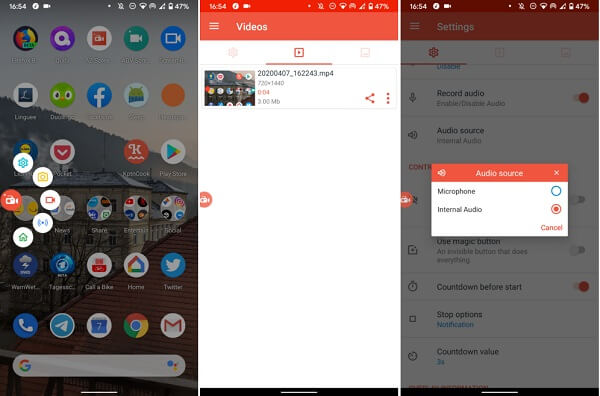
Vaihe 1 Asenna podcast-tallennussovellus ja saat sitten kelluvan painikkeen näytölle.
Vaihe 2 Napauta kelluvaa painiketta ja valitse Asetukset painiketta. Valitse sitten Sisäinen ääni varten Äänilähde Android 6: lla ja vanhemmilla. Valitse Android 7: ssä ja uudemmissa Mikrofoni sen sijaan.
Vaihe 3 Kun podcast-ohjelma alkaa, napauta kelluvaa painiketta ja paina Record (Aloita) aloittaaksesi podcast-nauhoituksen Androidilla.
Vaihe 4 Siirry pikaasetuspaneeliin, etsi podcast-tallennin ja napauta stop -painiketta, kun haluat lopettaa nauhoituksen.
Hyppää tänne saadaksesi lisää ääninauhuri Androidilla luodaksesi podcastisi.
Ihmiset kysyvät myös:Osa 5: Podcast-nauhoituksen usein kysyttyjä kysymyksiä
Voitko tallentaa podcastin Zoomilla?
Kyllä, voit nauhoita podcast Zoomiin. Lisäksi Zoom-sovellus tarjoaa tallennustoiminnon. Voit siirtyä zoomaukseen Asetukset ja valitse Äänite. Kun podcast on suljettu, sinulla on kansio, jossa on kolme tiedostoa, ääni, video ja chat-kopio.
Kuinka voin käynnistää podcastin puhelimellani?
Valmistele ensin tarvittava laitteisto, kuten tehokas ulkoinen mikrofoni. Sitten hahmottele, mitä haluat lähettää podcastissasi. Lataa podcast-sovellus, rekisteröi tili. Nyt voit aloittaa sen.
Voitko tallentaa podcastin kahdessa paikassa?
On joitain menetelmiä, joilla voit tallentaa podcastin kahdessa paikassa. Esimerkiksi Skype on yksinkertainen ja luotettava menetelmä, joka tarjoaa hyvän äänenlaadun.
Yhteenveto
Tässä oppaassa on jaettu neljä tapaa tallentaa podcast tietokoneelle tai mobiililaitteelle. On hämmästyttävää nauttia suosikki podcast-esityksistäsi täällä ja siellä. Internet-yhteys on kuitenkin suuri ongelma. Joten joudut ehkä nauhoittamaan podcastit myöhempää kuuntelua varten. Esimerkiksi Apeaksoft Screen Recorder voi auttaa sinua tekemään sen helposti sekä PC: llä että Macilla. Lisää kysymyksiä? Kirjoita ne muistiin tämän viestin alle.